A Wi-Fi útválasztó beállítása a szolgáltató házához.RU

- 1215
- 298
- Major Vince Imre
A Wi-Fi útválasztó beállítása a szolgáltató házához.RU
Már sok különálló utasítást írtam a különböző útválasztók beállításához. De egy cikk keretében lehetetlen beszélni arról, hogyan lehet létrehozni egy konkrét útválasztó modellt a különböző internetszolgáltatók számára. Nagyon sokan vannak. És még akkor is, ha sokan ugyanazok az útválasztók - a szolgáltatók különböznek egymástól. És ha nem határozza meg az útválasztó beállításait, vagy helytelenül adja meg a szolgáltatóhoz való csatlakozás paramétereit, akkor az internet egyszerűen nem fog működni az útválasztón keresztül. Ez a legnépszerűbb probléma.
Ezért ebben az utasításban úgy döntöttem, hogy megmutatom a Ház Wi-Fi útválasztójának konfigurálásának folyamatát.RU. Ez Oroszország egyik legnépszerűbb internetszolgáltatója. És nem használja a legegyszerűbb típusú kapcsolatot, ezért soknak problémái vannak a berendezések felállításával. Ügyfelek House.Ru a következő felszerelést használhatja:
- Útválasztók maga a szolgáltató házától.RU, amelyet a szolgáltatót nem ritkán állítanak be az ügyfelek az internethez való csatlakozás során. Valójában ezek a szokásos D-Link, a Sagemcom és a TP-Link. Csak a szolgáltató és a márkás firmware logójával.
- Más Wi-Fi útválasztók, amelyek közül a választás most nagyon nagy. A szolgáltatóval egy házat.Ru bármilyen útválasztót képes dolgozni.
Mindenesetre a beállítás különbsége csak a szükséges paraméterek helye egy adott eszköz webes felületén. Először megmutatom, hogyan lehet felállítani egy útválasztót egy házból származó szabadalmaztatott firmware -vel.Ru, majd megmutatja, hogyan lehet konfigurálni néhány útválasztót a népszerű gyártóktól.
Nem számít, milyen útválasztó van. A fő feladat az, hogy a beállításokhoz és az internetkapcsolat paramétereiben válassza ki a PPPOE Connection típusát. Ezután írja be a bejelentkezési és jelszót, amelyet az internetszolgáltató kiadott. Nos, állítsa be a Wi-Fi hálózat paramétereit.
Nagyon gyakran vannak problémák az útválasztó beállításának bejárásával. Ezért azonnal hagyom egy linket a cikkhez a probléma megoldásaival: https: // súgó-wifi.Com/oshibki-i-polomki/chto-delath-ne-haxodit-v-nastrojki-routera-na-192-168-0-1 -LI-192-168-1-1/. Talán nem fog jól jönni. De legyen csak minden esetre.
Az útválasztó házának felállítása.RU
Először fontolja meg az útválasztó beállítását egy szabadalmaztatott firmware -vel. Ha van útválasztója ház logóval.RU, kövesse az alábbi utasításokat.
Az a készülék, amelyből beállítunk, a Wi-Fi-n keresztül kell csatlakoztatni az útválasztóhoz, vagy hálózati kábel segítségével. A böngészőben tovább (azt javaslom, hogy használja a standard böngészőt) át kell lépnie a 192 IP -címet.168.0.1. Megnyílik az oldal az útválasztó beállításaival. Ha megjelenik a bejelentkezés és a jelszó kérése, akkor próbálja meg beírni az admin/admin.
A főablakban be kell tartania a "Beállítások módosítása" linket.

Egy másik ablak azonnal megjelenik, amelyben be kell állítania a szükséges beállításokat.
A legfontosabb, hogy helyesen írja fel a "Bejelentkezés házát.ru "és" jelszó ". Ez Bejelentkezés és jelszó kiadja az internet -szolgáltatót. Általános szabály, hogy az internetkapcsolat -megállapodásban szerepelnek. Lehetőség van arra is, hogy megváltoztassák a Wi-Fi hálózat, a csatorna és a titkosítás működési módját. De ezek a beállítások jobb, ha nem változnak szükség nélkül. Kattintson a "Mentés" gombra.
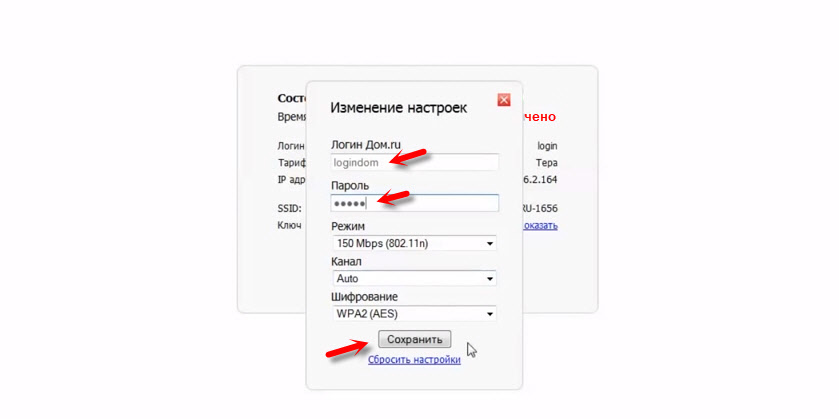
A beállítások mentése után az útválasztónak csatlakoznia kell az internethez. A csatlakozási állapotnak "csatlakoztatva" kell lennie. A főoldalon láthatja a Wi-Fi hálózat (SSID) és a jelszó nevét.

Mivel ezeken az eszközökön található firmware védett - nagyon vágott. Valószínűleg ezt úgy teszik meg, hogy a felhasználók számára könnyebb megérteni a legfontosabb beállításokat.
Akkor a rendes útválasztókról fogunk beszélni. Bemutatom azokat az eszközöket, amelyeket az ügyfelek vásároltak maguknak. Nem szabad szabadalmaztatott firmware (amely a fenti képernyőképeken látható) és a szolgáltató logója nélkül.
TP-Link Roter beállítások otthon.RU
Kábel a házból.RU Csatlakozás az útválasztó WAN-portjához. Az internet aláírhatja. Ezután csatlakozunk az útválasztóhoz Wi-Fi-n keresztül vagy LAN-on keresztül. És az utasítások szerint, hogyan kell lépni a TP-Link útválasztó beállításaira, megnyitjuk útválasztónk webes felületét. A cím olyan lehet, mint 192.168.0.1 és 192.168.1.1.
Ezután lépjen az internetkapcsolat -beállításokkal rendelkező szakaszba. Általában ez egy "hálózat" - "wan" szakasz. Az új webes felületen: "További beállítások" - "Hálózat" - "Internet".
Válassza ki a PPPoe Connection Type -t a menüben, és írja be a bejelentkezési és jelszót a szolgáltató házából.RU. A kapcsolót az "Automatikusan csatlakoztassuk" közelében is. Kattintson a "Csatlakozás" gombra. Ha az összes paramétert helyesen állítja be, akkor az útválasztó csatlakozik az internethez. Mentse el a beállításokat.
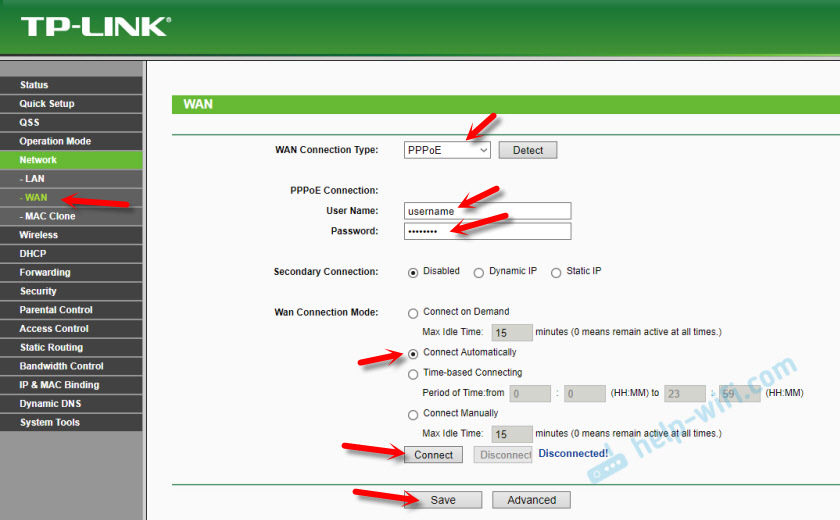
Ha új beállítási oldala van:
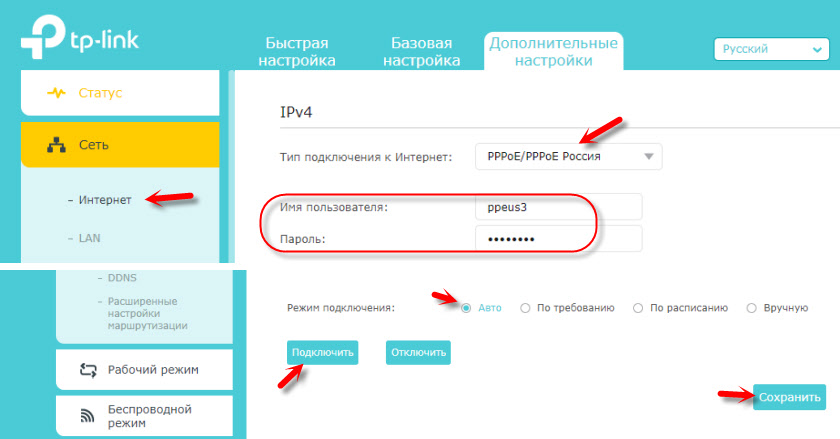
A Wi-Fi hálózat a vezeték nélküli részben konfigurálható (vezeték nélküli mód). Megnézheti a népszerű modell beállításának példáját: TP-link TL-WR841N.
Kapcsolat a házzal.RU egy Asus útválasztón
Csatlakoztuk az internetet az útválasztóhoz, csatlakoztatjuk eszközünket és megnyitjuk az IP -címet a böngészőben: 192.168.1.1.
Azonnal lépjen az "Internet" szakaszba, és változtassa meg a kapcsolat típusát a PPPOE -ra. Felírjuk a felhasználónevet és jelszót a házból.RU. Mentse el a beállításokat az oldal alján található "Alkalmaz" gomb segítségével.
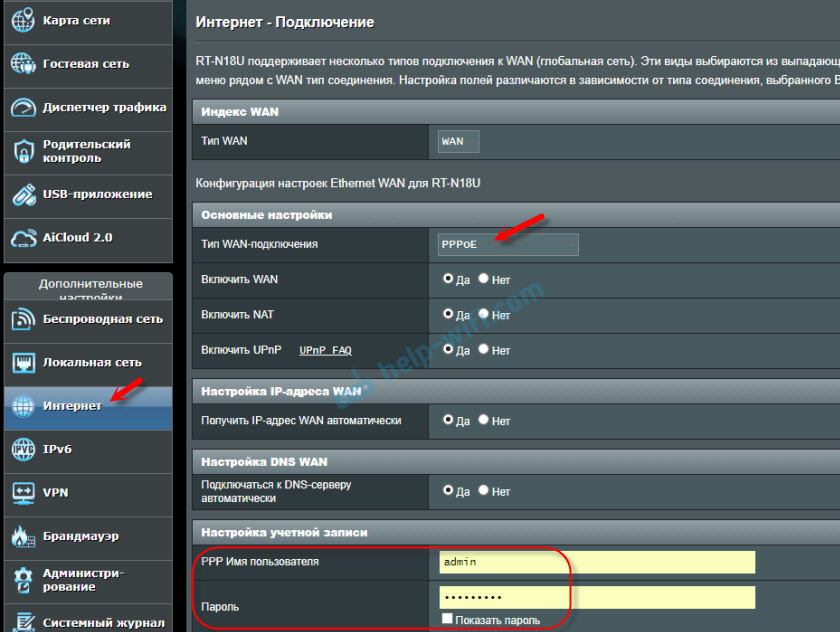
A Wi-Fi hálózat és jelszó beállítása a "vezeték nélküli hálózat" szakaszban.

Semmi bonyolult!
D-Link Roter beállítások a Domru szolgáltató számára
A D-Link útválasztók beállításaiba léphet 192-kor.168.0.1. Mindig használhatja a részletes utasításokat: Hogyan lehet a D-Link útválasztó beállításaira lépni.
A "Connection" - "WAN" szakaszban létre kell hoznia egy kapcsolatot.

Minden ott alapvető. Csatlakozás típusa - pppoe. Töltse ki a "Felhasználói név" és a "Jelszó" mezőket. Hadd emlékeztessem Önöket, hogy ezeket az adatokat egy internetszolgáltató adja ki. A mi esetünkben ez egy ház.RU. Ne felejtse el menteni a beállításokat.

Vezeték nélküli hálózat beállításához lépjen a "Wi-Fi" szakaszba.
Ha ebben a cikkben nem talált utasításokat az útválasztóhoz, akkor felteheti a kérdést a megjegyzésekben. Csak határozottan jelölje meg a gyártót és az útválasztó modelljét. Megmondom, hogyan lehet konfigurálni a házkapcsolatot.RU a Netis, Tenda, Zyxel, Mikrotik, Xiaomi, Mercusys és T eszközökön. D.
- « Virtuális útválasztó plusz hogyan lehet letölteni, konfigurálni a Wi-Fi terjesztést és használni a Windows rendszert
- Hogyan lehet csatlakoztatni a TP-Link TL-WR841ND-t egy másik Wi-Fi routerhez, hogy növelje a hálózatot és a sebesség burkolatát? »

